Rumah >Tutorial mudah alih >iPhone >Betulkan isu apl yang hilang dalam tetapan iPhone
Betulkan isu apl yang hilang dalam tetapan iPhone
- PHPzke hadapan
- 2024-01-02 12:34:362007semak imbas
Nah, orang sentiasa memerlukan sesuatu atau telefon baharu yang lain. Salah satu sebab mengapa orang mengkritik Apple dan iOS sekarang ialah tiada apa-apa yang inovatif dalam masa yang lama! Ciri-ciri yang sebelum ini telah dipaparkan dalam desktop dan sistem pengendalian mudah alih Apple adalah kurang menarik. Kebanyakan produk direka untuk meningkatkan jualan. Setuju atau tidak, hakikatnya iOS telah menjadi sangat buggy hari ini. Masalahnya bukan hanya pepijat, tetapi ciri berita yang telah dilancarkan oleh Apple tidak begitu mengagumkan, seperti melumpuhkan akses kepada butang Siri Home. Baru-baru ini, pepijat baharu yang mengganggu pengguna iOS ialah mereka tidak dapat mencari apl dalam Tetapan. Jadi, hari ini kita akan membincangkan cara terbaik untuk membetulkan isu "apl tidak muncul dalam iPhone".
Penyelesaian 1: Keluar dari Apl Tetapan
Penyelesaian pertama untuk membetulkan isu "apl tidak muncul dalam Tetapan iPhone" ialah keluar dari apl Tetapan sepenuhnya. Masalah boleh diselesaikan dengan hanya berhenti dan memulakan semula. Ikut langkah ini untuk keluar dari apl Tetapan:
Langkah 1: Navigasi ke skrin Utama dan klik dua kali butang Laman Utama. Dengan cara ini, penukar apl akan dibuka. Sekarang leret ke atas pada apl Tetapan ini akan keluar dari apl Tetapan.
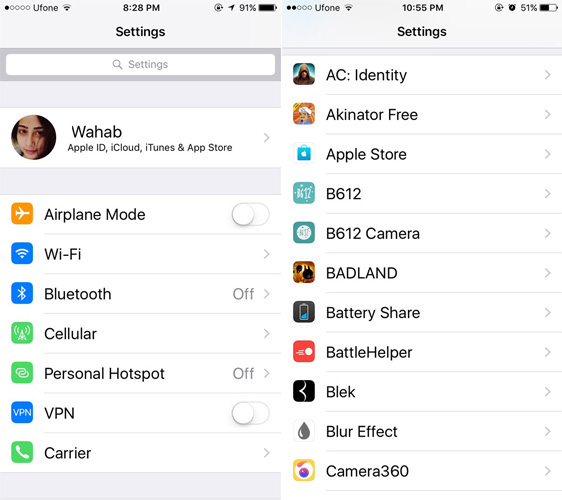
Langkah 2: Klik pada ikon apl Tetapan sekali lagi. Memandangkan ia mempunyai permulaan baharu, senarai semua apl harus dimuatkan dengan serta-merta.
Penyelesaian 2: Mulakan semula iPhone
Jika apl anda tidak muncul dalam Tetapan, cuba mulakan semula iPhone anda. Mulakan semula iPhone anda. Ini telah terbukti dapat menyelesaikan banyak masalah dan berfungsi pada kebanyakan peranti juga. Ikuti langkah ini untuk menghidupkan dan mematikan iPhone anda semula:
Langkah 1: Mulakan dengan keluar dari apl Tetapan. Tekan dan tahan butang kuasa sehingga pilihan "Slade to power off" muncul pada skrin.
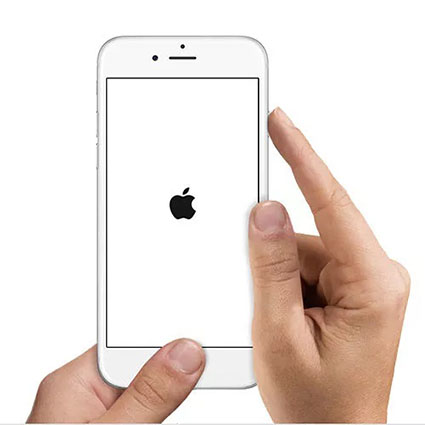
Langkah 2: Sekarang luncurkan "Slide to Power Off" untuk mematikan iPhone anda. Tekan lama butang kuasa sekali lagi untuk memulakan semula peranti anda.
Langkah 3: Sekarang buka apl Tetapan. Anda sepatutnya melihat senarai semua apl anda dan "Apl yang tiada dalam tetapan" anda akan diselesaikan.
Penyelesaian 3: Tetapkan Semula Semua Tetapan
Jika ketiga-tiga penyelesaian di atas gagal, maka cara yang paling kurang disyorkan untuk membetulkan isu "Apl yang dipasang tidak dipaparkan dalam tetapan" ialah menetapkan semula semua tetapan. Ini pasti akan menyelesaikan masalah anda, tetapi anda perlu menangani semua kehilangan data. Oleh itu, adalah lebih baik untuk membuat sandaran sebelum memilih cara ini untuk menyelesaikan masalah. Sila ikuti langkah di bawah untuk menetapkan semula semua tetapan iPhone anda.
Langkah 1: Pada iPhone anda, navigasi ke Tetapan >> Umum.
Langkah 2: Sekarang navigasi ke Set Semula >> Padam semua kandungan dan tetapan. Dengan ini, semua data serta isu "apl tidak muncul dalam tetapan iPhone" anda akan diselesaikan. Anda boleh memulihkan data daripada sandaran.

Penyelesaian 4: Gunakan ReiBoot untuk Betulkan Apl Tidak Muncul pada Tetapan
Jika tiada kaedah di atas membenarkan anda berjaya membetulkan isu "apl tidak ditemui dalam tetapan", maka satu-satunya pilihan anda ialah Tenorshare ReiBoot. Anda mungkin hanya menghadapi beberapa masalah dengan iPhone anda, jadi anda tidak boleh melihat apl itu dalam Tetapan. Oleh itu, jangan buang masa membetulkan apl Tetapan sebaliknya, mari gunakan Tenorshare ReiBoot untuk berfungsi pada iPhone anda. Alat ini ialah penyelesaian terbaik untuk sebarang jenis isu iOS. Ikuti langkah di bawah untuk mengetahui cara menggunakan alat ini untuk membetulkan isu "apl tidak muncul dalam tetapan".
Langkah 1: Lancarkan perisian pada komputer anda dan hanya sambungkan peranti anda ke PC anda. Sekarang klik pada pilihan "Betulkan Semua iOS Terjebak".
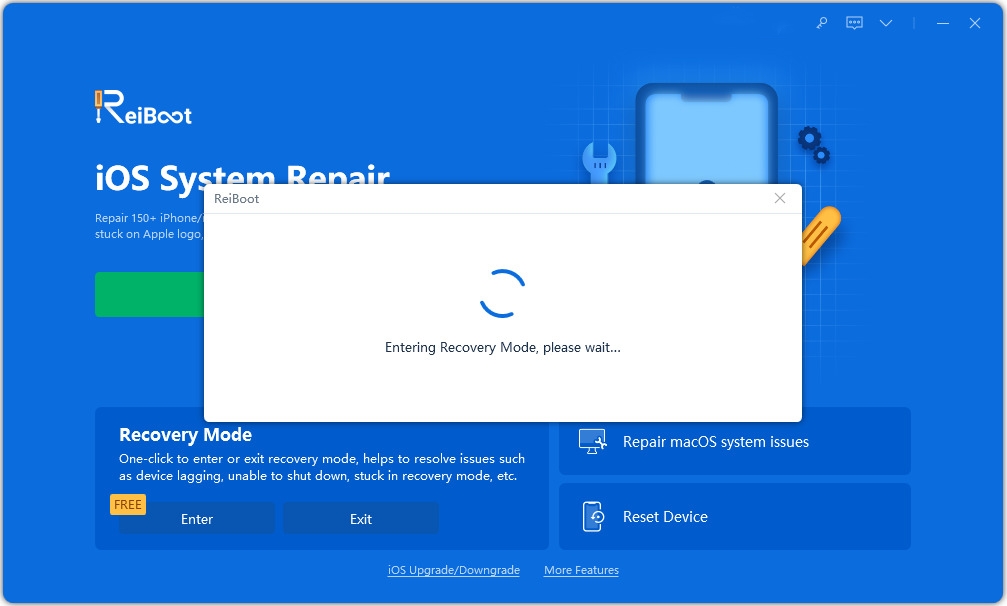
Langkah 2: Klik pada pilihan "Betulkan Sekarang" dan memandangkan pemprosesan lanjut diperlukan, pakej perisian tegar terkini perlu dimuat turun.

Langkah 3: Setelah muat turun selesai, klik pada pilihan "Mulakan Pembaikan". Tunggu beberapa minit sehingga peranti anda mengemas kini secara automatik dan dimulakan semula dengan versi iOS terkini. Ia tidak perlu risau sekarang dan anda akan melihat senarai semua apl dalam tetapan.

Dalam artikel di atas, kami telah membincangkan penyelesaian terbaik untuk isu "apl iPhone tidak muncul dalam tetapan". Harap kami cuba yang terbaik untuk menyelesaikan masalah anda dengan 5 penyelesaian yang paling mudah dan ringkas. Tenorshare ReiBoot amat mengesyorkan anda menyelesaikan masalah dengan segera. Kongsi pendapat berharga anda di bahagian komen di bawah.
Atas ialah kandungan terperinci Betulkan isu apl yang hilang dalam tetapan iPhone. Untuk maklumat lanjut, sila ikut artikel berkaitan lain di laman web China PHP!
Artikel berkaitan
Lihat lagi- Bagaimana untuk mengalih keluar gesaan titik merah, iaitu, tanda mesej yang belum dibaca, dalam apl Mesej dalam iOS 16?
- Cara yang tidak merosakkan untuk mengimport foto iPhone ke komputer anda dengan cepat!
- Cara menyemak sendiri sama ada terdapat masalah dengan iPhone 13/14 baharu dan cara mengelak daripada membeli peranti yang diperbaharui.
- Muat turun versi mac Weiyun dan pengenalan fungsi
- Bagaimana untuk menyelesaikan masalah bahawa Safari tidak dapat ditemui dalam mod penyemakan imbas peribadi dan tidak dapat mengosongkan sejarah dalam iOS 16?

